Пространство памяти на телефоне Techno Spark - это ограниченный ресурс, который может быстро заполниться различными файлами и приложениями. В итоге, это может привести к замедлению работы устройства и проблемам с его функциональностью. Чтобы избежать подобных ситуаций, необходимо регулярно освобождать память телефона.
В данной статье мы расскажем вам о нескольких простых шагах, которые помогут вам освободить память на телефоне Techno Spark и оптимизировать его работу.
Первый шаг - проверьте, какие приложения занимают большую часть памяти на вашем телефоне. Для этого перейдите в настройки телефона и выберите раздел "Память" или "Хранилище". Там вы найдете список приложений и их размеры. Определите те, которые занимают больше всего места и решите, нужны ли они вам действительно. В случае ненужных или редко используемых приложений, удалите их, чтобы освободить память.
Второй шаг - очистите кеш приложений. Во время использования приложений, они сохраняют различные данные в кеше. По мере времени, эти данные могут накапливаться и занимать много места на телефоне. Чтобы очистить кеш приложений, перейдите в настройки телефона, затем выберите раздел "Приложения" или "Управление приложениями". В списке приложений найдите те, у которых большой размер кеша и очистите его, нажав на соответствующую кнопку.
Последний шаг - переместите файлы на внешнюю память. Если у вас есть возможность, используйте карту памяти для хранения медиафайлов, таких как фотографии, видео и музыка. Это позволит освободить пространство на внутренней памяти телефона. Для этого откройте файловый менеджер на телефоне, найдите нужные файлы и переместите их на карту памяти.
Убираем ненужные приложения на телефоне Techno Spark

Одной из причин заполнения памяти на телефоне Techno Spark может быть наличие множества ненужных приложений. Они не только занимают место на устройстве, но и могут замедлять его работу. Чтобы освободить память и повысить производительность телефона Techno Spark, следует избавиться от ненужных приложений. Вот пошаговая инструкция:
- Перейдите в настройки телефона, нажав на значок "Настройки" на главном экране.
- Прокрутите страницу вниз и найдите раздел "Приложения".
- Нажмите на раздел "Приложения", чтобы открыть список всех приложений на вашем телефоне.
- Прокрутите список приложений и найдите те, которые вы считаете ненужными.
- Нажмите на ненужное приложение, чтобы открыть его страницу с подробной информацией.
- На странице приложения нажмите на кнопку "Удалить" или "Отключить".
- Если приложение является системным, оно может быть отключено, но не удалено. В таком случае нажмите на кнопку "Отключить".
- Подтвердите свое действие, если появится соответствующее окно.
После удаления или отключения ненужных приложений память на телефоне Techno Spark освободится, что позволит увеличить его производительность. Кроме того, вы также сможете установить новые полезные приложения без ограничений.
Отключаем автоматическую загрузку файлов и медиа на телефоне Techno Spark

Автоматическая загрузка файлов и медиа на телефоне Techno Spark может быстро заполнить память устройства. Если вы хотите освободить память и контролировать, какие файлы и медиа будут загружаться на ваш телефон, мы рекомендуем отключить автоматическую загрузку. В данном разделе вы найдете пошаговую инструкцию о том, как осуществить это.
Для отключения автоматической загрузки файлов и медиа на телефоне Techno Spark, следуйте этим шагам:
| Шаг 1: | Откройте настройки телефона Techno Spark. |
| Шаг 2: | Прокрутите вниз и найдите раздел "Подключения и сети". |
| Шаг 3: | Выберите раздел "Wi-Fi" или "Мобильные сети", в зависимости от способа подключения к Интернету. |
| Шаг 4: | В открывшемся разделе выберите параметры соединения Wi-Fi или мобильной сети. |
| Шаг 5: | Прокрутите вниз и найдите опцию "Автоматическая загрузка" или "Загрузка файлов". |
| Шаг 6: | Отключите эту опцию, щелкнув на переключателе или установив значение "Выключено". |
| Шаг 7: | Повторите эти шаги для всех соединений Wi-Fi или мобильной сети, которые вы используете на своем телефоне. |
После того, как вы отключите автоматическую загрузку файлов и медиа на телефоне Techno Spark, вы сможете контролировать, какие файлы и медиа загружать на ваше устройство. Это поможет вам освободить память и избежать переполнения памяти на вашем телефоне.
Очищаем кэш приложений на телефоне Techno Spark
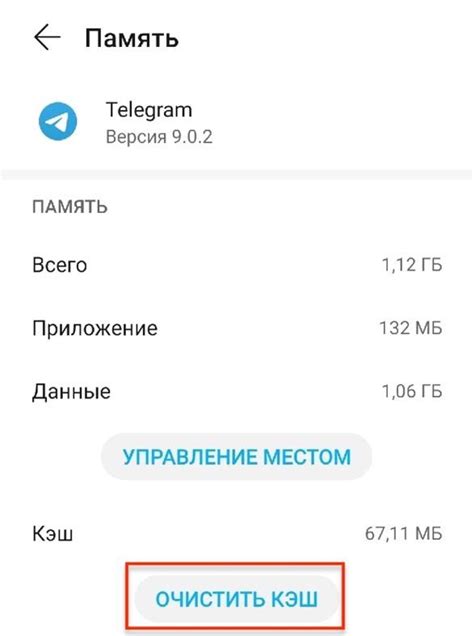
Очистка кэша приложений может помочь освободить драгоценное пространство на вашем телефоне Techno Spark. Ниже описаны шаги, которые нужно выполнить для этого:
- Откройте меню настройки на вашем телефоне Techno Spark.
- Прокрутите вниз и выберите раздел "Приложения" или "Управление приложениями".
- В списке приложений найдите то, кэш которого вы хотите очистить. Нажмите на него.
- В открывшемся окне выберите "Хранилище".
- Нажмите кнопку "Очистить кэш".
После выполнения этих шагов кэш выбранного приложения будет удален, и вы освободите некоторую память на своем телефоне Techno Spark. Повторите эти действия для каждого приложения, кэш которого вы хотите очистить.
Теперь вы знаете, как очистить кэш приложений на телефоне Techno Spark. Регулярная очистка кэша поможет поддерживать высокую производительность вашего устройства и сохранит необходимое пространство памяти.
Переносим данные на карту памяти телефона Techno Spark

Для переноса данных на карту памяти Techno Spark выполните следующие шаги:
1. Откройте настройки телефона, нажав на значок "Настройки" на главном экране. |
2. В разделе "Хранилище" выберите "Управление хранилищем" или "Управление памятью". |
3. В списке дополнительных опций выберите "Перенести на карту памяти" или "Перенести на SD-карту". |
4. Выберите данные, которые вы хотите перенести на карту памяти, например, фотографии, видео, музыку, приложения и др. Отметьте соответствующие пункты. |
5. Нажмите на кнопку "Перенести" или "Перенести на карту памяти". |
6. Дождитесь завершения процесса переноса данных. Время может зависеть от объема данных, которые вы переносите. |
После завершения переноса данных на карту памяти, вы можете удалить их с внутренней памяти телефона, чтобы освободить дополнительное место. Для этого откройте настройки телефона, перейдите в раздел "Хранилище" и выберите "Удалить данные" или "Очистить память".
Теперь вы знаете, как перенести данные на карту памяти телефона Techno Spark и освободить память на устройстве. Следуйте инструкции, чтобы сделать ваш телефон более функциональным и улучшить его производительность.
Удаляем ненужные файлы и документы на телефоне Techno Spark
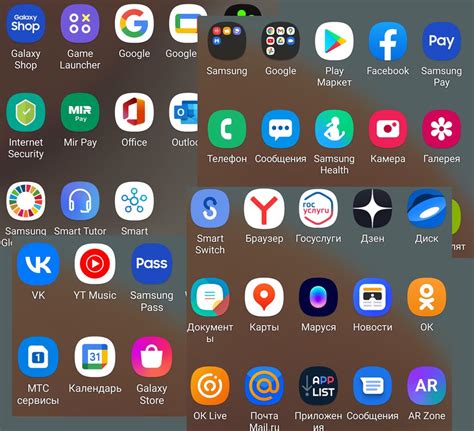
Когда наш телефон Techno Spark заполнен избыточными файлами и документами, это может вызвать медленную работу устройства и заполнение памяти, что ограничивает его функциональность. Чтобы освободить место на телефоне, мы можем удалить все ненужные файлы и документы.
Вот пошаговая инструкция по удалению ненужных файлов и документов на телефоне Techno Spark:
- Откройте приложение "Файлы" на вашем телефоне Techno Spark.
- Перейдите в раздел "Внутренняя память".
- Пролистайте список файлов и документов и найдите те, которые вы хотите удалить. Можете выбрать несколько файлов, удерживая палец на одном файле и затем выбирая остальные файлы.
- Когда все ненужные файлы и документы выбраны, нажмите на иконку корзины или опцию "Удалить".
- Подтвердите удаление выбранных файлов и документов, нажав на кнопку "ОК" или подобную ей опцию.
После того, как вы удалите все ненужные файлы и документы, вы освободите место на телефоне Techno Spark, что поможет улучшить его производительность и функциональность. Регулярное удаление ненужных файлов и документов также поможет вам держать память устройства под контролем.